Få ut det mesta av Google Kameras funktion för objektivskärpa
Miscellanea / / February 07, 2022

Jag var inte alltid intresserad av fotografering. Faktum är att jag bara nyligen har börjat utveckla ett intresse för området. Lika nyligen som min Nokia X recension. Jag var en av dem som alltid tyckte att ord och minnen var överlägsna foton, det där foton på något sätt nedsmutsade ögonblicket. Som en kille som påstår sig vara en tekniknörd och en tidig adopterare, var det trångsynt tänkande.
Men jag har nu lärt mig felet på mitt sätt. Jag lär mig om kameror och checkar ut EXIF-data från bilder på Flickr och 500 pixlar att förstå dem bättre. Jag lär mig om brännvidd och bländare och andra tekniska termer och experimenterar med mobil fotografering.
När Google släppte deras kameraapp med Linsoskärpa funktionen gjorde internet mycket oväsen. Ja, HTC och Sony hade redan sådana funktioner på plats men de var exklusiva för enheter. Googles inlägg i detta fält innebar att alla som använde en Kitkat-enhet hade tillgång till den. Men vad är Lens Blur? Varför ska du använda det? Kan den verkligen ta SLR-liknande bilder? Låt mig berätta allt om det.
Linsoskärpa
Med enkla ord skapar Lens Blur samma effekt som en SLR gör genom att fokusera på objektet i förgrunden och göra bakgrunden suddig. Men till skillnad från en SLR betyder det inte att använda Google Camera att betala ut ett par hundra dollar på ett dyrt objektiv. Google Kamera gör detta genom att använda matematik som är för komplicerat att förstå. De kan lika gärna använda magiska piggies.
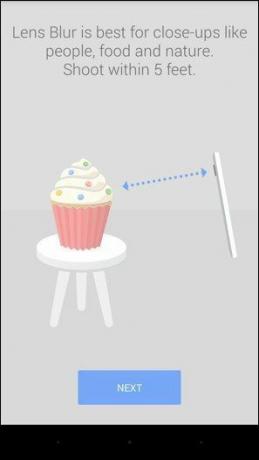

Ja, det är inte alltid pålitligt. Ja, det tar lite tid att få det rätt. Men när det fungerar är resultaten inget mindre än spektakulära.
Hur man får ut det mesta av objektivoskärpa
Jag tillbringade ett par timmar med att experimentera med Lens Blur-funktionen, både inomhus och utomhus för att se vad som fungerar och vad som inte fungerar och låt mig nu dela med mig av mina upptäckter. Först till kvarn. Google Kamera förbigår inte rotationslåsinställningen. Så om du har den påslagen, ändras inte användargränssnittet om du vänder telefonen till liggande läge. Tills det är fixat måste du stänga av alternativet innan du hoppar in.
Hur man använder linsoskärpa
Öppna appen Google Kamera, skjut in fingret från skärmens vänstra kant och välj Linsoskärpa.
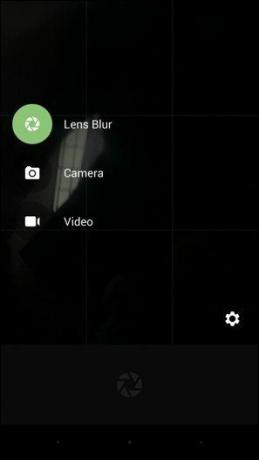
Håll nu motivet mitt på skärmen och tryck på slutarikonen.
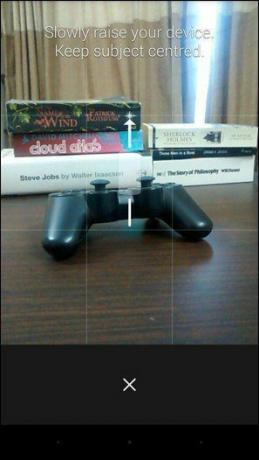
Appen kommer att visa ett skjutreglage i mitten av skärmen, skjut det hela vägen upp för att fånga bilden. Du kan göra det genom att luta telefonen bakåt långsamt eller genom att sakta lyfta upp telefonen.


Bilden kommer sedan att renderas och i redigeringsläge kan du fokusera om motivet och öka eller minska bakgrundsoskärpan.
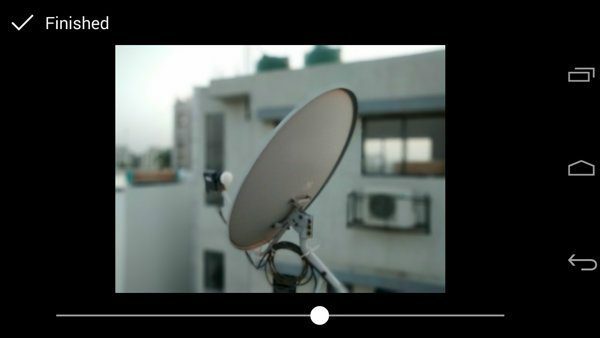
Det är enkelt att ta suddiga bilder, men det finns ganska mycket du kan göra fel. Här är några användbara anteckningar.
Ett Tydligt Ämne Och En Tydlig Bakgrund
För att Lens Blur ska fungera måste det finnas en tydlig förgrund och en tydlig bakgrund. Djupfältet kan variera men det kan inte vara mer än två lager. Att till exempel försöka ta en Lens Blur-bild med motivet placerat i trappor kommer inte att fungera bra.

Ämne I Mitt På Skärmen
Det verkar inte finnas någon väg runt det. Du måste hålla motivet mitt på skärmen eller någonstans nära det.

Flytta upp din enhet långsamt och snabbt
Om ditt ämne är mitt på skärmen måste du flytta upp telefonen så snabbt och långsamt som möjligt – död långsamt. Jag fick felmeddelandet alldeles för många gånger och jag var tvungen att ta några djupa andetag innan jag hoppade in igen.
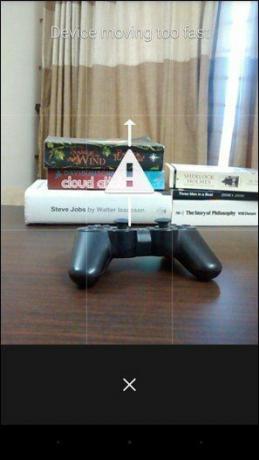
Inställningar för omfokus och oskärpa – hantera med försiktighet
I redigeringsmenyn kan du fokusera om motivet, men att fokusera på bakgrunden betyder inte att förgrunden blir suddig och hela bakgrunden fokuseras.
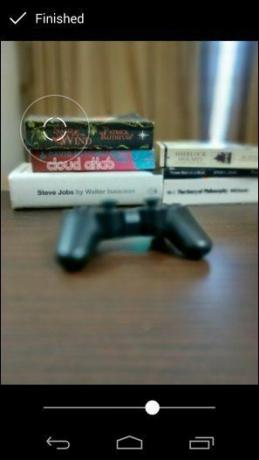

Och du bör hantera oskärpa verktyget med så stor försiktighet som möjligt. Standard oskärpa nivå på cirka 20% är sweet spot. Över att göra det betyder förstöra gränserna mellan motivet och bakgrunden eftersom att gå från klar till så mycket oskärpa inte är något en enkel kameraapp kan hantera bra.
Ditt råd
Har du använt Google Kameras Lens Blur-funktion? Har du några användbara tips att dela med dig av? Låt oss veta i kommentarerna nedan.
Senast uppdaterad den 3 februari 2022
Ovanstående artikel kan innehålla affiliate-länkar som hjälper till att stödja Guiding Tech. Det påverkar dock inte vår redaktionella integritet. Innehållet förblir opartiskt och autentiskt.



